Atminkite, kad negalėsite pasiekti „Safari“ ar „Chrome“.
- Naršote internete naudodami „Apple TV“? Na taip. Nors negalite įdiegti naršyklių tiesiai įrenginyje, yra būdų, kaip priversti tai veikti.
- „Apple TV“ yra ne televizorius, o medijos srautinio perdavimo įrenginys, galintis greitai paversti seną televizorių į „Smart TV“.
- Yra keletas savųjų funkcijų ir kelios trečiųjų šalių programos, kurios gali padėti naršyti žiniatinklyje „Apple TV“ naudojant mėgstamas naršykles.
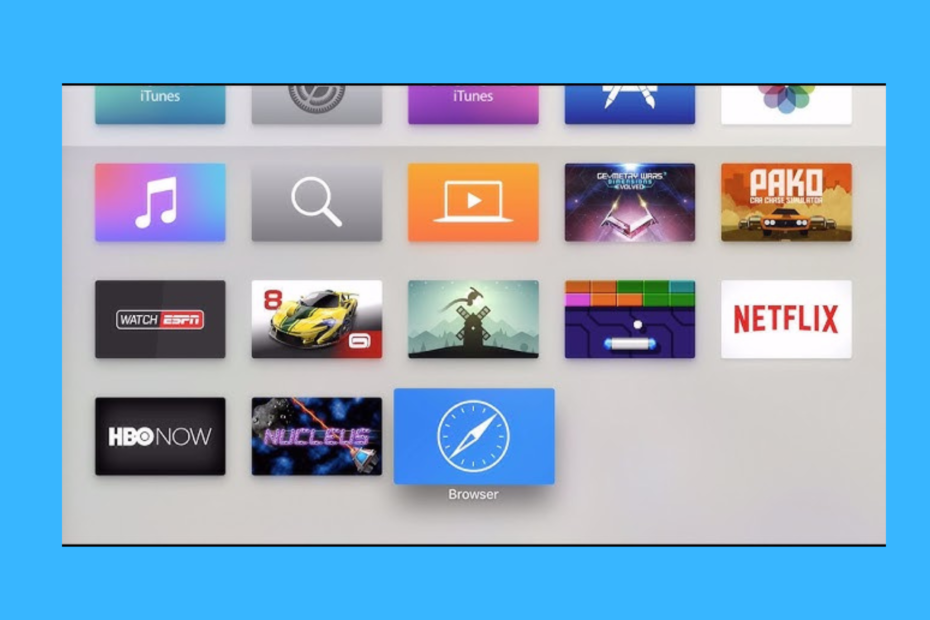
- Lengvas perkėlimas: naudokite „Opera“ asistentą, kad perkeltumėte išeinančius duomenis, pvz., žymes, slaptažodžius ir kt.
- Optimizuokite išteklių naudojimą: jūsų RAM atmintis naudojama efektyviau nei kitose naršyklėse
- Patobulintas privatumas: integruotas nemokamas ir neribotas VPN
- Jokių skelbimų: įmontuotas skelbimų blokatorius pagreitina puslapių įkėlimą ir apsaugo nuo duomenų gavybos
- Patogus žaidimams: „Opera GX“ yra pirmoji ir geriausia žaidimų naršyklė
- Atsisiųsti opera
Jei ieškote geriausios „Apple TV“ naršyklės, kuri padėtų naršyti internete ir žiūrėti 4K turinį, esate tinkamoje vietoje.
Nors galbūt negalėsite pasiekti „Safari“, „Chrome“ ar net „Apple TV“ integruotos naršyklės, vis tiek galite naudoti žiniatinklio naršyklę.
Bet kas, jei turinio negalima leisti per Apple TV? Tokiu atveju galite perskaityti mūsų išsamų sprendimų vadovą.
Taigi, ką daryti, jei norite sužinoti daugiau apie serialą, pavyzdžiui, pagrindinius aktorius, pasirodymų laiką ir pan.? Jums reikės ieškoti mobiliojo telefono naršyklėje arba paklausti „Siri“.
Bet kodėl verčiau nenaršyti per televizorių, jei yra galimybė? Ar nebūtų lengviau?
Jūsų palengvėjimui, yra nemažai „Apple TV“ skirtų žiniatinklio naršyklių, kurios gali padėti žiūrėti 4K turinį 2022 m., todėl rekomenduojame geriausias šioje kategorijoje.
Ar yra „Apple TV“ žiniatinklio naršyklė?
Ne, kadangi Apple TV nėra skirtos žiniatinklio naršyklės, negalite pasiekti ar įdiegti jokių pagrindinių naršyklių.
Pavyzdžiui, negalite naudoti „Safari“, „Google Chrome“ ar bet kurios kitos naršyklės, nes „Apple TV“ jų nepalaiko.
„Apple“ perdavimo įrenginys nėra skirtas naršyklėms, nes nori, kad jo vartotojai naudotų savo telefonus turiniui perduoti / srautu perduoti į patį įrenginį.
Tačiau geras dalykas yra tai, kad įrenginys gali paleisti žiniatinklio naršyklę, jei jas įdiegiate per tam tikras programas.
Žemiau pateikiame geriausių „Apple TV“ naršyklių, kurios gali padėti žiūrėti 4K turinį 2022 m., sąrašą.
Kokios yra geriausios „Apple TV“ naršyklės?
AirWeb - Suderinamas su AirPlay veidrodžiu
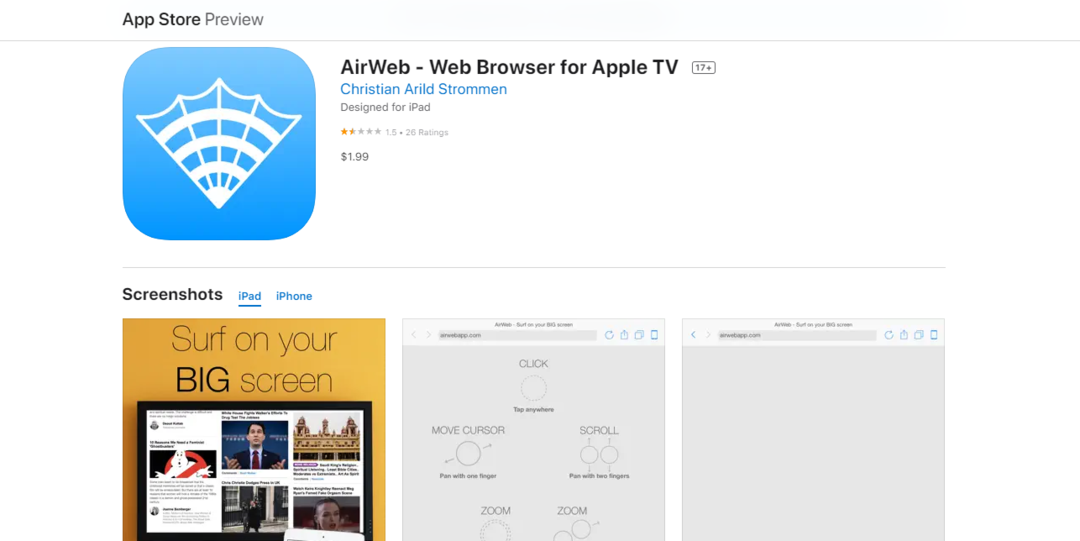
Viena geriausių „Apple TV plus“ naršyklių ir labiausiai suderinama „AirWeb“ siūlo sklandų naršymą.
Įdiegę naršyklę, ji paverčia jūsų iPhone arba iPad į nuotolinio valdymo pultą ir perkelia naršyklę į Apple TV.
Taigi, jei jūsų „iOS“ įrenginys palaiko „AirPlay Mirroring“, jums bus lengviau naudotis „AirWeb“ programėle.
Tada galite perkelti naršyklę į televizoriaus ekraną ir pradėti įprastai naršyti „Apple TV“.
Kai kurie jo naudingiausias funkcijos yra:
- Galimybė prisijungti prie bet kurio iOS įrenginio, pvz., iPhone, iPad ar iPod touch
- Suderinamumas tik su AirPlay Mirroring
- Lengva naršyti nesiblaškant ir nežiūrint į savo įrenginį
- Lengvai pažymėkite svetaines ir naršykite jas
- Kelių skirtukų funkcija leidžia lengvai perjungti skirtukus
⇒ Gaukite „AirWeb“.
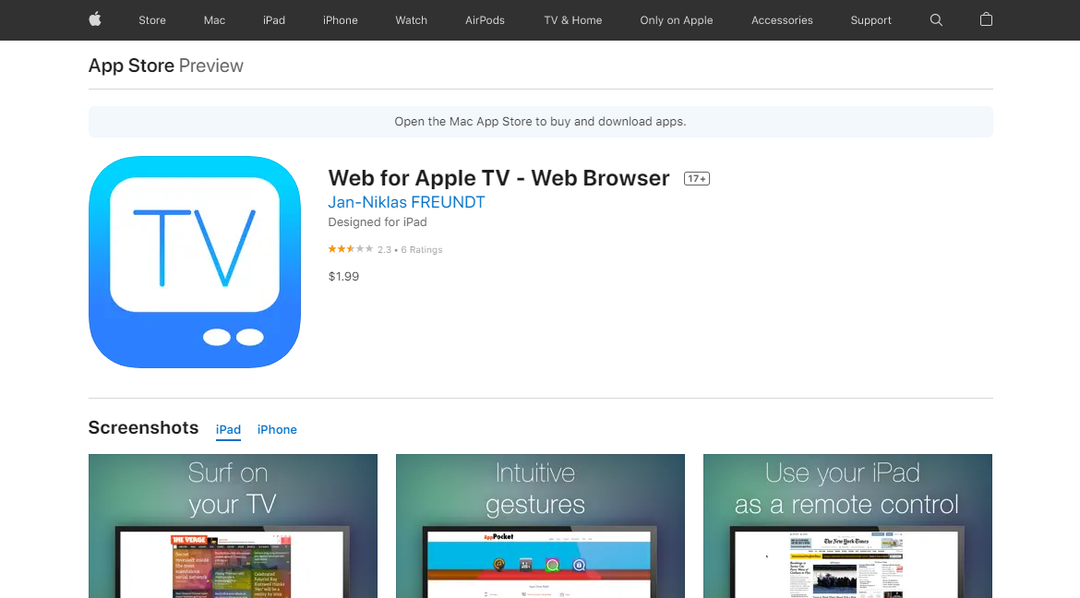
Kita populiariausia žiniatinklio naršyklė, skirta Apple TV 4K turiniui, yra Web for Apple TV, kuri padeda peržiūrėti mėgstamą turinį dideliame ekrane.
Jis akimirksniu paverčia jūsų iOS įrenginį nuotolinio valdymo pultu ir leidžia lengvai pasiekti žiniatinklio naršyklę HDTV.
Be to, nepriekaištingai galite visiškai valdyti televizoriaus ekraną, naršyti informaciją, atsisiųsti medijos turinį, apsipirkti internetu ir dar daugiau.
Be to, taip pat galite slinkti per tinklalapius arba naudoti gestus, kad priartintumėte informaciją per programą.
Apskritai programa siūlo aiškią ir aiškų naršymo patirtį ir puikiai tinka pagrindiniam naršymui internete.
Štai keletas kitų pagrindinės savybės:
- Reaguojantys gestų valdikliai
- Koreguoja pikselius ir turinį pagal ekrano skiriamąją gebą
- Leidžia sklandžiai naršyti, keisti mastelį ir žiūrėti vaizdo įrašus
- Konvertuoja iPhone/iPad į nuotolinio valdymo pultą
⇒ Gaukite žiniatinklį, skirtą AppleTV
„AirBrowser“. – reaguojantys gestų valdikliai
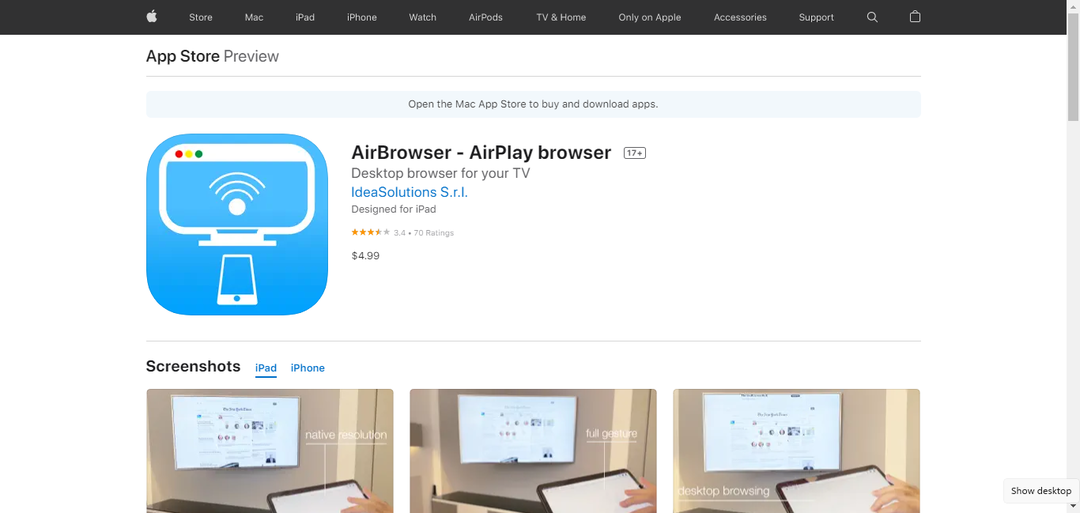
Jei savo AppleTV ieškote trečiosios šalies naršyklės, kuri užtikrintų sklandų naršymą, AirBrowser neabejotinai yra viena iš jų.
Ši programa leidžia atspindėti naršyklę Apple TV naudojant iPhone arba iPad. Galite valdyti visą naršyklės veiklą naudodami savo iOS įrenginį.
Programėlė siūlo visas darbalaukio interneto naršyklės funkcijas, neatsisiunčiant naršyklės į televizorių ir be kompiuterio.
Nuo vaizdo įrašų srautinio perdavimo sistemoje „YouTube“ iki laikraščių skaitymo galite nuveikti daug daugiau, jausdami kaip darbalaukį.
Be to, „Facebook“ gerbėjams siūlo puikią patirtį sklandžiai įkeliant nuotraukas ir vaizdo įrašus arba galimybę kalbėtis visame ekrane.
Žemiau yra keletas kitų reikšmingos savybės:
- Intuityvus lietimo ir gestų valdymas
- Galimybė pažymėti svetaines ir lengva naršyti
- Kelių skirtukų funkcija, padedanti lengvai perkelti skirtukus
- Reaguojanti rodyklė
- Optimizuoja televizoriaus šriftus, kad būtų patogu skaityti
⇒ Gaukite „AirBrowser“.
AirPlay – „Apple“ savoji funkcija
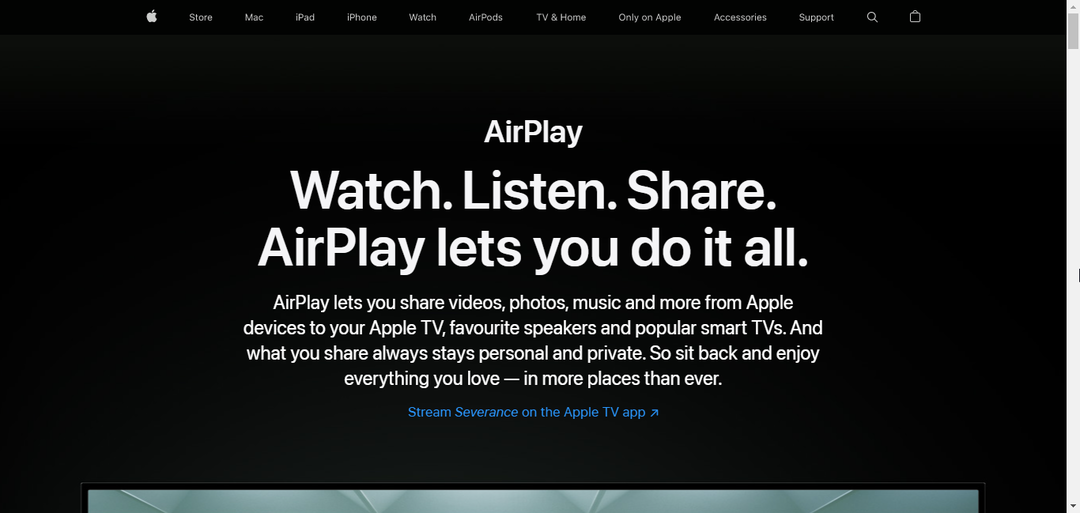
„AirPlay“ nėra nei naršyklė, nei programa, tačiau tai yra savoji „Apple“ funkcija, padedanti be vargo transliuoti turinį per „Apple TV“.
Be to, jis taip pat gali padėti srautiniu būdu transliuoti turinį naudojant „Apple“ įrenginius, pvz., „iPhone“ / „iPad“ / „iPod“, bet kuriame televizoriuje, kuris palaiko „AirPlay 2“.
Tai funkcija, kurią galite naudoti tokiose programose kaip „Netflix“, „YouTube“ ir kt. Tiesiog ieškokite „AirPlay“ piktogramos, pasirinkite „Apple TV“ ir būsite pasiruošę perduoti turinį televizoriuje!
Eksperto patarimas: Kai kurias kompiuterio problemas sunku išspręsti, ypač kai kalbama apie sugadintas saugyklas arba trūkstamus „Windows“ failus. Jei kyla problemų taisant klaidą, jūsų sistema gali būti iš dalies sugedusi. Rekomenduojame įdiegti „Restoro“ – įrankį, kuris nuskaitys jūsų įrenginį ir nustatys gedimą.
Paspauskite čia atsisiųsti ir pradėti taisyti.
Kas daugiau? Ši funkcija taip pat leidžia bendrinti vaizdus arba atspindėti telefono ekraną didesniame ekrane ir mėgautis patobulinta patirtimi.
Dar keletas jos Pagrindiniai bruožai apima:
- Galimybė transliuoti vaizdo įrašus, vaizdus, muziką ir kt. iš Apple įrenginio
- Perduokite turinį iš iPhone, iPad ar Mac į Apple TV
- Sklandus srautinis perdavimas per „Wi-Fi“, „Bluetooth“ arba eternetą
- Suderinamas su visais naujais Apple įrenginiais
- Panašus į Apple Airplay veidrodinį atspindį
⇒ Gaukite „AirPlay“.
tvOS naršyklė - Nemokamai įdiegti ir naudoti
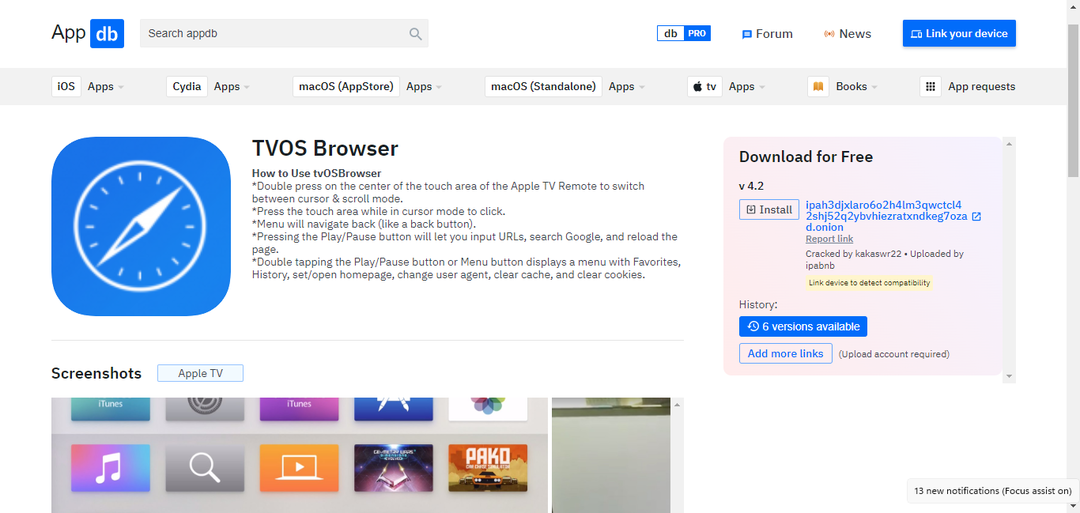
Viena iš kitų alternatyvų naršyti internete „Apple TV“ yra tvOS naršyklės įkėlimas iš šono.
Įdomu tai, kad ši parinktis yra visiškai nemokama ir galite mėgautis paprastu interneto naršymu savo televizoriuje.
Jums reikia atsisiųsti Xcode programa „Mac“, kad įkeltumėte tvOS programą iš šono.
Tačiau, kad programa nesulėtėtų, dažnai išvalykite talpyklą.
Be to, po kiekvieno atnaujinimo turėsite iš naujo įdiegti programą.
Mes pabrėžėme kai kuriuos kitus pagrindinės savybės žemiau:
- Leidžia paprastai naršyti internete ir naršyti
- Lengvai naršykite naudodami Apple TV Siri nuotolinio valdymo pultą
- Visiškai nemokama įdiegti ir naudoti
⇒ Gaukite tvOS
Kaip prie Apple TV pridėti interneto naršyklę?
„AirPlay by Apple“ nėra nei naršyklė, nei programa, o savoji funkcija, padedanti perduoti / srautiniu būdu perduoti turinį iš „iPhone“ / „iPad“ į įrenginį.
Iš esmės tai atspindi mediją iš mobiliojo įrenginio ekrano ir rodo ją „Apple TV“. Taip pat galite peržiūrėti žiniatinklio naršyklę „Apple TV“ naudodami „AirPlay“.
Vadovaukitės toliau pateiktomis instrukcijomis, kad sužinotumėte, kaip prie Apple TV pridėti interneto naršyklę:
- Patikrinkite, ar visi jūsų įrenginiai prijungti prie to paties „Wi-Fi“ tinklo.
- Atidaryk Valdymo centras ant tavo iPhone/iPad ir bakstelėkite Ekrano dubliavimas piktogramą.
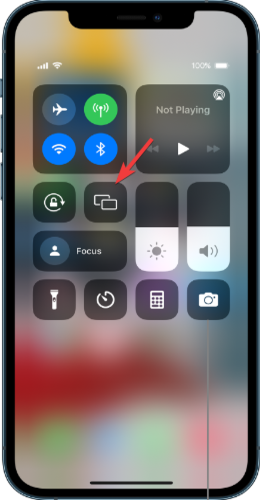
- Kai pasirodys įrenginių sąrašas, pasirinkite savo Apple TV.
Dabar visa tai, ką naršote „iPhoneiPad“, bus tiesiogiai rodoma televizoriuje per „Apple TV“.
Savo mobiliajame įrenginyje galite naudoti tokias naršykles kaip „Opera“, „Chrome“, „Safari“ ir kt., kai jis vienu metu perduodamas dideliame ekrane su „Apple TV“.
Kaip gauti „Google“ savo „Apple TV“?
Nors negalite naudoti „Google Chrome“ naršyklės tiesiogiai kaip „Apple TV“ naršyklės, galite naudoti „Chromecast“ įrenginį „Apple TV“ turiniui perduoti į televizorių.
Nuo 2021 m. galite gauti „Apple TV Plus“ savo „Google Chromecast“ įrenginyje su „Google TV“.
Jei jau turite „Apple TV Plus“ prenumeratą, galite lengvai įdiegti programą „Chromecast“ su „Google TV“, kaip parodyta toliau:
- Paleisti Google TV ir eik į Programėlės skirtuką.
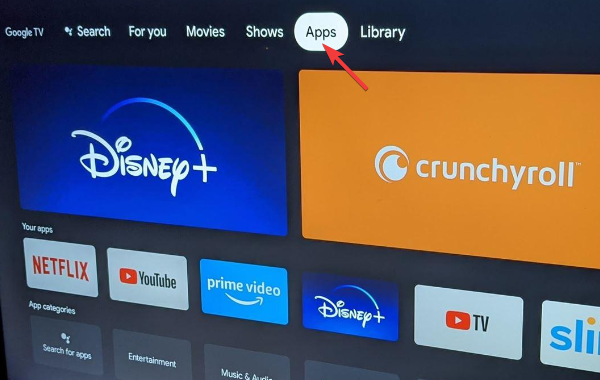
- Toliau spustelėkite Ieškokite programų ir tipas Apple TV norėdami ieškoti programos.
- Suradę programą, spustelėkite Diegti.
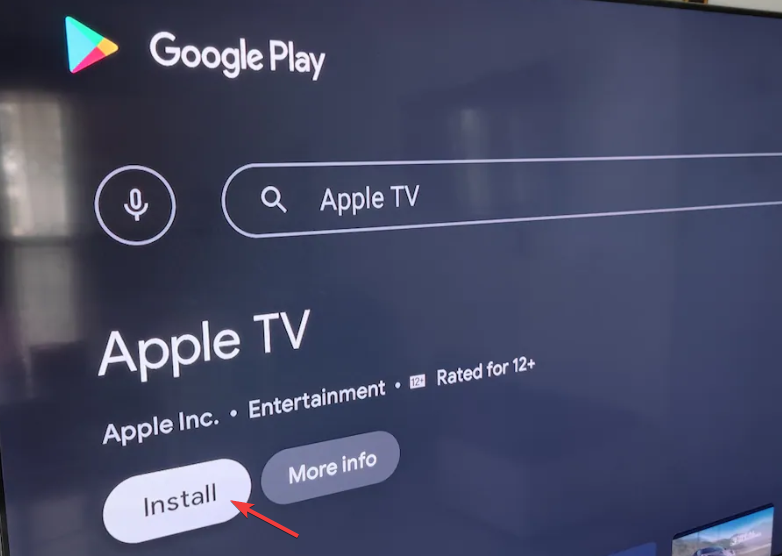
- Kai diegimas bus baigtas, spustelėkite Atviras norėdami paleisti programą.
Be to, „Chrome“ žiniatinklio naršyklėje yra integruotas palaikymas, leidžiantis tiesiogiai perduoti turinį iš palaikomojo įrenginio į „Apple TV“.
Taigi, taip pat galite naudoti „iPhone“ / „iPad“ įrenginį arba „Mac“, kad „Chrome“ naršyklė būtų perduota į „Apple TV“.
Kaip įdiegti žiniatinklio naršyklę „Apple TV“ be „Mac“?
Jei neturite „Mac“, galite naudoti toliau nurodytus būdus, norėdami įdiegti žiniatinklio naršyklę „Apple TV“ ir sutaupyti laiko:
1. Naudokite AirPlay
Daugeliu atvejų srautinio perdavimo svetainė, kurią bandote perduoti į „Apple TV“, palaiko savąją „AirPlay“ funkciją.
Pirmiausia įsitikinkite, kad „iPhone“ / „iPad“ / „Mac“ ir „Apple TV“ naudojate tą patį „Wi-Fi“ tinklą.
Dabar atidarykite vaizdo įrašą, kurį norite perduoti, bakstelėkite AirPlay piktogramą ir įrenginių sąraše pasirinkite savo Apple TV.
Dabar turėtumėte galėti perduoti mediją iš „iPhone“ į „Apple TV“.
PASTABA
Kai kuriose trečiųjų šalių programose pirmiausia turėsite paliesti įkėlimo piktogramą, tada – „AirPlay“.
2. Norėdami naršyti žiniatinklyje per Apple TV, naudokite trečiųjų šalių programas
Taip pat galite naudoti trečiųjų šalių programas savo „iPhone“ / „iPad“, norėdami srautiniu būdu perduoti vaizdo įrašus į „Apple TV“, pvz., „AirBrowser“ ir kt. kaip paaiškinta aukščiau.
Viskas, ką jums reikia padaryti, tai įdiegti „AirBrowser“ programą iš „iOS App Store“ už nedidelę kainą, spustelėti ekrano atspindėjimo parinktį ir pasirinkti „Apple TV“.
Dabar galėsite perduoti naršyklę iš savo iOS mobiliojo įrenginio į didelį ekraną naudodami Apple TV.
3. Norėdami prijungti nešiojamąjį kompiuterį, naudokite HDMI
Taip pat galite perduoti naršyklę iš „Mac“, tiesiogiai prijungę ją prie televizoriaus naudodami HDMI laidą.
Jei jūsų „Mac“ neturi HDMI prievado, galite peržiūrėti kai kurių iš jų sąrašą geriausi USB-C į HDMI ir eterneto adapteriai jūsų Mac.
- Apple AirPlay neveikia visame ekrane? Išbandykite šiuos veiksmus, kad tai ištaisytumėte
- 5 geriausios „Peacock TV“ naršyklės, palaikomos 2022 m
- PASTATYMAS: įkeliant šį turinį į Apple TV įvyko klaida
- Apple TV nepavyko prisijungti? Išbandykite šiuos 2 paprastus sprendimus
Arba taip pat galite naudoti „AirBrowser“ arba „AirPlay“, norėdami perduoti „Chrome“ naršyklę „Apple TV“, „Opera“, „Firefox“ ar „Safari“.
Nesvarbu, ar savo Apple TV naudojate savąją funkciją, ar naršyklės programas, mūsų rekomendacijos padės jums be vargo mėgautis naršymu internete per televizorių.
Bet jei jūs ieškote geriausios „AirPlay“ interneto naršyklės, tuomet galite peržiūrėti mūsų rekomendacijas šiame išsamiame sąraše.
Jei turite daugiau klausimų, susijusių su Apple TV ar jo naršyklėmis, palikite pranešimą toliau pateiktame komentarų laukelyje.
 Vis dar kyla problemų?Pataisykite juos naudodami šį įrankį:
Vis dar kyla problemų?Pataisykite juos naudodami šį įrankį:
- Atsisiųskite šį kompiuterio taisymo įrankį „TrustPilot.com“ įvertino puikiai (Atsisiuntimas prasideda šiame puslapyje).
- Spustelėkite Pradėti nuskaitymą Norėdami rasti „Windows“ problemas, kurios gali sukelti kompiuterio problemų.
- Spustelėkite Remontuoti visus išspręsti problemas, susijusias su patentuotomis technologijomis (Išskirtinė nuolaida mūsų skaitytojams).
„Restoro“ atsisiuntė 0 skaitytojų šį mėnesį.
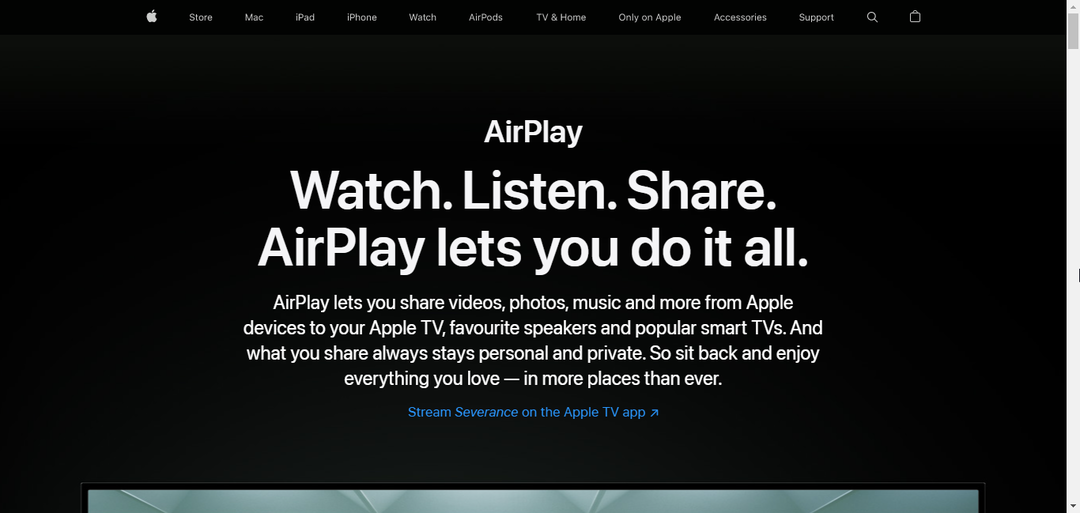
![Pilna informacija: Cómo Ver Telecinco ir Apple TV [2023]](/f/ae1248bb2a40bce2ad6f9f4e4184ab4f.png?width=300&height=460)